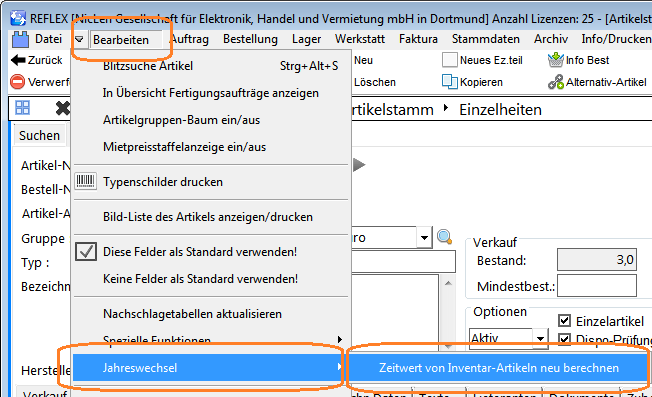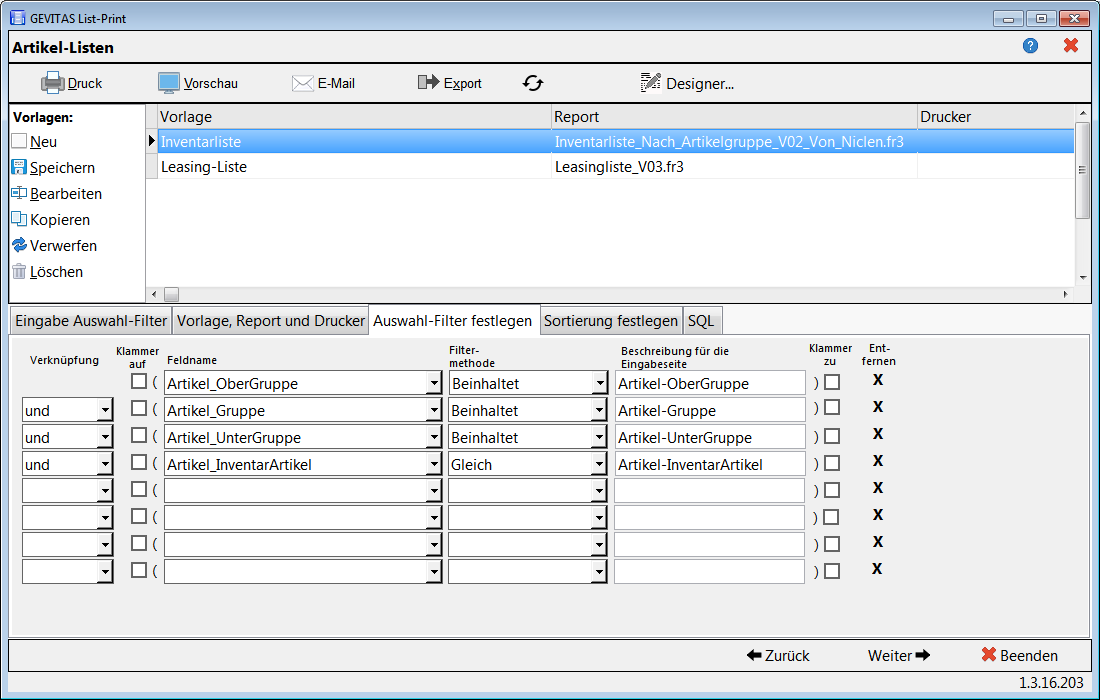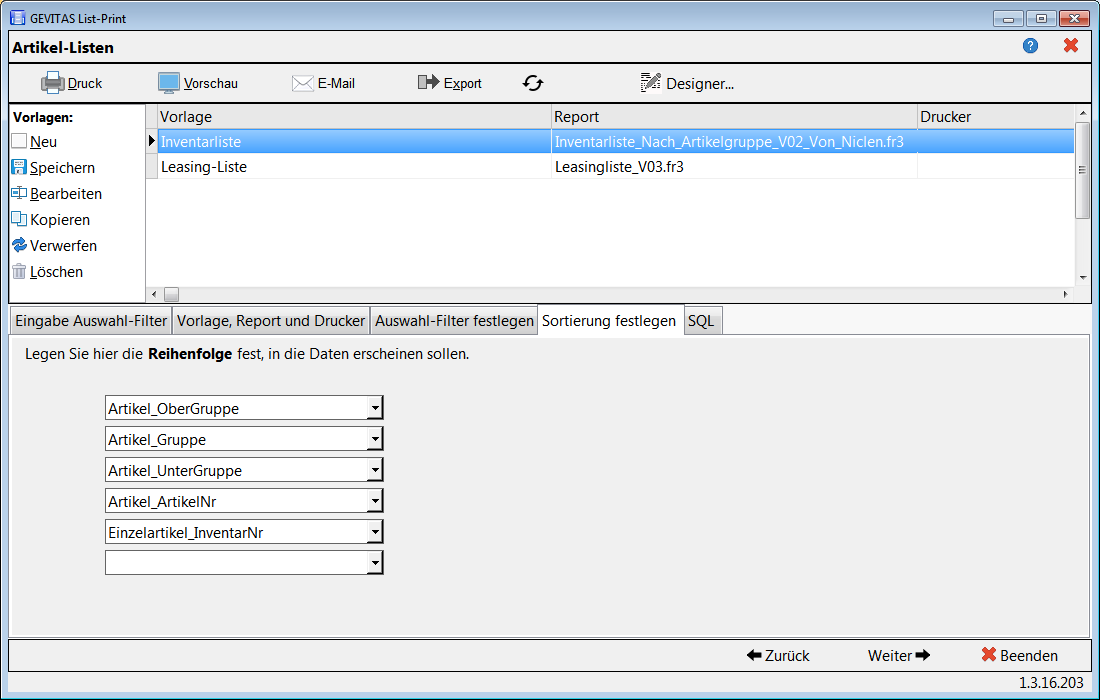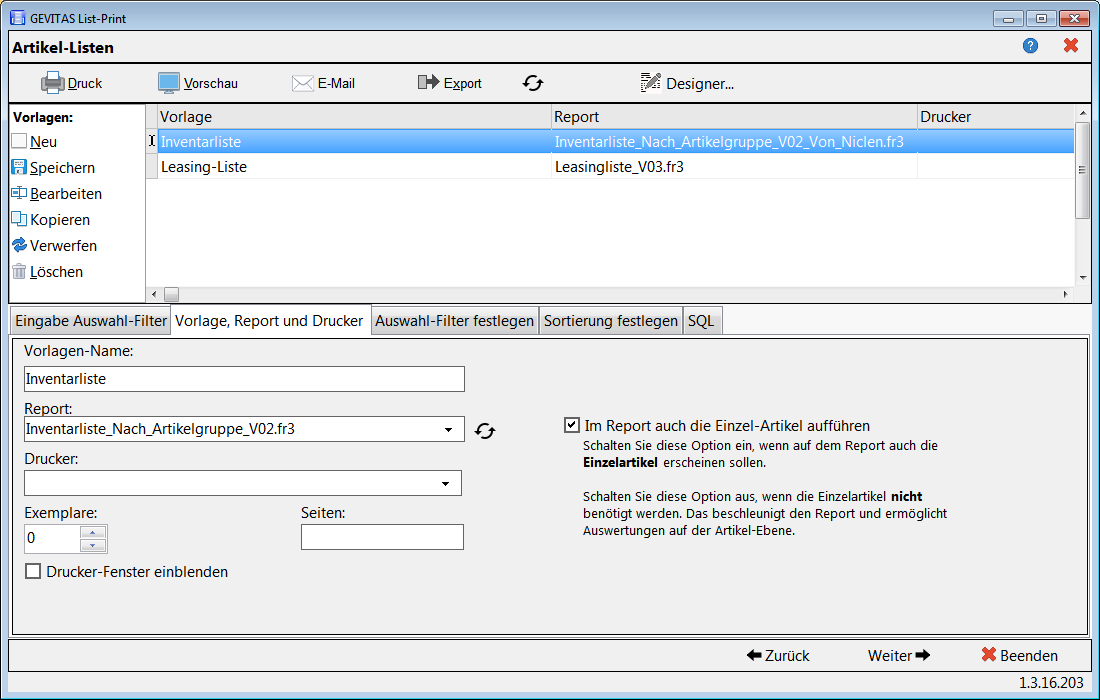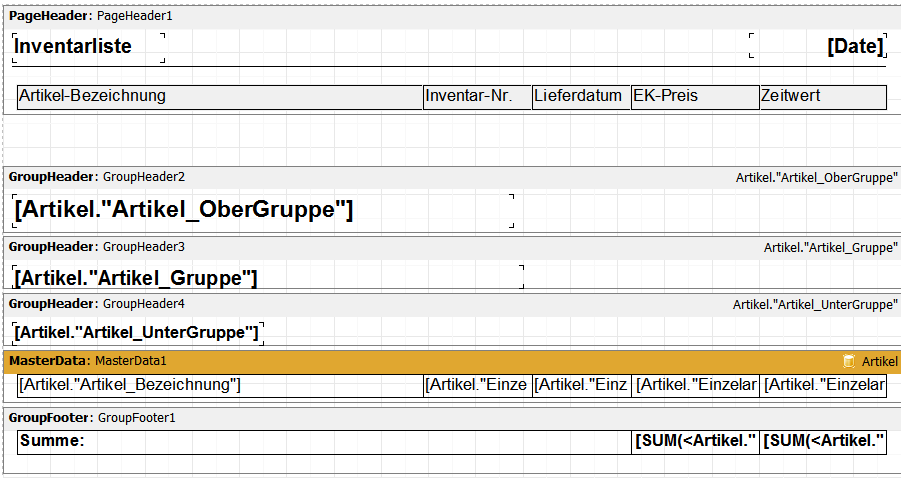FastReport: Inventar-Liste
Inhaltsverzeichnis
1 Allgemeines
Hier wird beispielhaft eine Inventarliste mit FastReport beschrieben.
Der Report dazu kann mit den Standard-Reports hier heruntergeladen werden.
2 Voraussetzungen
Diese Liste setzt voraus, dass in den Artikel-Stammdaten unter Einzelartikel die entsprechenden Daten eingetragen sind:
- Inventar-Nummer
- Lieferdatum
- EK-Preis
- Zeitwert
2.1 Einzelartikel
Unter Einzelartikel anzulegen macht deshalb Sinn, weil...
- Ab einem bestimmten Einkaufspreis jedes Einzelteil angelegt/nachgewiesen werden muss.
- Lieferdatum, EK usw. für jedes Teil abweichen kann und deshalb einzeln angegeben werden muss.
- Jedes Teil einen individuellen Barcode (Inventar-Nummer) haben sollte.
2.2 Zeitwert
Der Zeitwert kann manuell erfasst werden oder vom Programm errechnet. Wenn das Programm den Zeitwert errechnen soll, wählen Sie in den Artikel-Stammdaten:
Diesen Programmpunkt sollten Sie am Anfang jeden Jahres aufrufen.
Dieser Menüpunkt ist nur sichtbarfür Benutzer/innen mit dem Admin-Recht innerhalb des Programms!
3 Aufruf der Liste
Aus den Artikelstammdaten heraus auf Drucken (F12) klicken. Es öffnet sich das Druckfenster für Listen und Auswertungen ("GEVITAS ListPrint").
Damit das Fenster für FastReport-Auswertungen geöffnet wird, muss in den Programmparametern⇒ Firmendaten..Report-Einstellungen ⇒ Report-Versionen
die Option "Artikel-Listen" auf FastReport stehen!
4 Vorlage
Falls noch keine Vorlage vorhanden ist, mit Neu eine neue Vorlage anlegen.
- Unter einer Vorlage werden die Angaben zum Report, Druckfilter, Sortierung usw. gespeichert. Somit kann man später einfach auf diese Angaben zugreifen und muss sie nicht immer wieder neu eingeben.
- Um eine Vorlage anlegen zu können, benötigt man mind. das Schreiben-Recht auf das Druckfenster (Das Recht nennt sich "Allgemeiner Druckdialog").
Beispiel:
4.1 AuswahlFilter
Auf der Seite "Auswahl-Filter festlegen" kann man festlegen, wie die Daten des Reports gefiltert werden sollen.
Beispiel:
4.2 Sortierung
5 Vorlage, Report und Drucker
Wichtig:- Sie müssen die Option "Im Report auch die Einzel-Artikel aufführen" einschalten! Sonst würden nur die Artikel-Daten aufgelistet werden und nicht die Einzelartikel!!!
6 Eingabe Auswahl-Filter
Das Feld Artikel-InventarArtikel beinhaltet 1, wenn es ein Artikel ist, der in den Artikel-Stammdaten als "Inventar-Artikel" markiert ist.
7 Der Report
Der Report hat 3 Gruppen (die Artikel-Obergruppe, Gruppe und Untergruppe).
Im Master-Band liegen die Artikel- und Einzelartikel-Daten.
Wichtig:- Deshalb muss die Option "Im Report auch die Einzel-Artikel aufführen" eingeschaltet sein! Sonst würden nur die Artikel-Daten aufgelistet werden und nicht die Einzelartikel!